在国内 Windows 平台上安装 Docker 的详细教程
HYP_Coder 2024-10-05 12:37:03 阅读 97
在国内 Windows 平台上安装 Docker 的详细教程
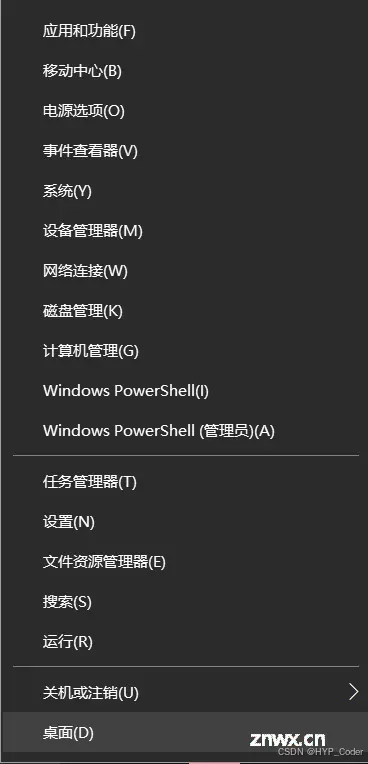
Docker 是一种开源的容器化平台,允许开发者将应用程序及其依赖打包成轻量级的容器进行部署。尽管 Docker 在全球范围内广受欢迎,但在国内安装 Docker 可能会遇到一些挑战。本文将提供详细的步骤指南,帮助你在 Windows 平台上顺利安装 Docker,并解决可能遇到的一些问题。
安装前的准备工作
检查系统要求:
操作系统:Windows 10 64-bit: Pro, Enterprise, or Education (Build 15063 or later) 或 Windows 11。硬件:支持虚拟化技术的处理器和至少 4 GB 的内存。虚拟化:确保 BIOS 中已启用虚拟化技术(如 Intel VT-x 或 AMD-V)。
安装 WSL 2(Windows Subsystem for Linux 2):
Docker Desktop for Windows 需要 WSL 2 支持。可以参考 Microsoft 官方文档 安装 WSL 2。

右键windows标志,选择应用和功能
一直在应用程序列表的下滑到底部 或 在窗口的右侧找到相关设置,选择程序和功能
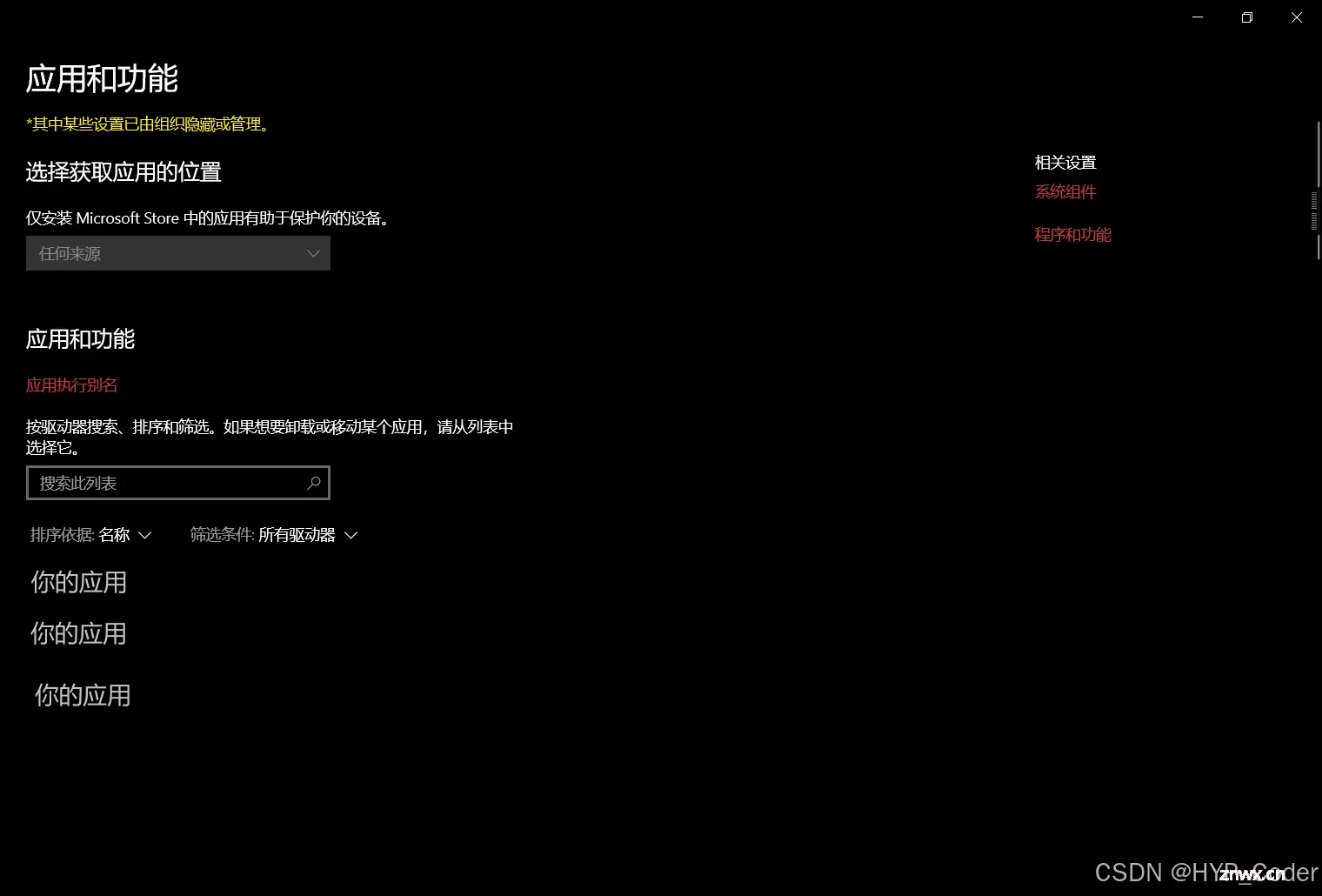
在程序和功能的窗口的左上角选择启用或关闭windows功能勾选Hyper-V和
适用于linux的windows子系统和虚拟机平台

点击确认,之后他会让你重启这样准备工作就完成了
步骤 1:下载 Docker Desktop
访问 Docker 官网:
打开浏览器,访问 Docker Desktop 下载页面。选择适用于 Windows 的版本进行下载。
使用国内镜像下载(如果下载速度较慢):
可以使用国内的镜像源来加速下载。例如,访问 Docker 镜像 来获取 Docker Desktop 的下载链接。(国内也可以找我的资源中的安装包)
步骤 2:安装 Docker Desktop
运行安装程序:
双击下载的 Docker Desktop 安装包,启动安装程序。
选择安装选项:
按照屏幕上的指示进行操作。建议选择默认选项,包括启用 WSL 2 和 Hyper-V。在安装过程中,可能会要求启用 Windows 功能。根据提示启用相关功能。
完成安装:
安装完成后,系统会提示你重启计算机。请务必重启计算机以完成安装。
步骤 3:配置 Docker Desktop
启动 Docker Desktop:
在 Windows 开始菜单中找到 Docker Desktop,点击启动程序。启动过程中,Docker 会自动启动必要的后台服务,并可能会要求你登录 Docker Hub 账户。你可以选择注册一个 Docker Hub 账户,也可以选择跳过此步骤。
检查 Docker 运行状态:
确保 Docker Desktop 的图标在系统托盘中显示为正常运行状态(图标为蓝色鲸鱼)。
配置镜像加速器(可选):
在国内,Docker Hub 的访问速度可能较慢。可以配置 Docker 使用国内的镜像加速器来提升镜像下载速度。右键点击 Docker Desktop 系统托盘图标,选择“Settings”。转到“Docker Engine”选项卡,在配置文件中添加镜像加速器的配置。以下是一个常见的配置示例,使用了阿里云的镜像加速器:
<code>json
{
"registry-mirrors": ["https://docker.mirrors.ustc.edu.cn", "https://registry.docker-cn.com"]
}
保存配置并重启 Docker 服务。
步骤 4:验证 Docker 安装
打开终端:
使用命令提示符(cmd)或 Windows PowerShell。
检查 Docker 版本:
输入以下命令,检查 Docker 的版本信息:
bash
docker --version
运行测试容器:
运行一个简单的 Docker 容器,以验证安装是否成功:
bash
docker run hello-world
如果安装成功,你会看到 Docker 下载并运行了一个测试容器,显示欢迎消息。
常见问题与解决方案
无法启动 Docker 服务:
确保 Hyper-V 和 WSL 2 已启用,并检查 BIOS 中的虚拟化设置。确保计算机已经重启,以应用所有安装和配置更改。
镜像下载速度慢:
配置镜像加速器是解决下载速度慢的有效方法,确保你配置的镜像源是可用的。
与 Docker Hub 的连接问题:
如果无法连接到 Docker Hub,检查你的网络设置,确保没有网络限制或防火墙阻挡 Docker 的连接。
结语
通过以上步骤,你应该能够在国内的 Windows 平台上顺利安装并配置 Docker。Docker 提供了强大的容器化功能,帮助开发者更高效地进行应用程序的开发和部署。如果你在安装过程中遇到任何问题,参考官方文档或社区支持可以获得更多帮助。
声明
本文内容仅代表作者观点,或转载于其他网站,本站不以此文作为商业用途
如有涉及侵权,请联系本站进行删除
转载本站原创文章,请注明来源及作者。